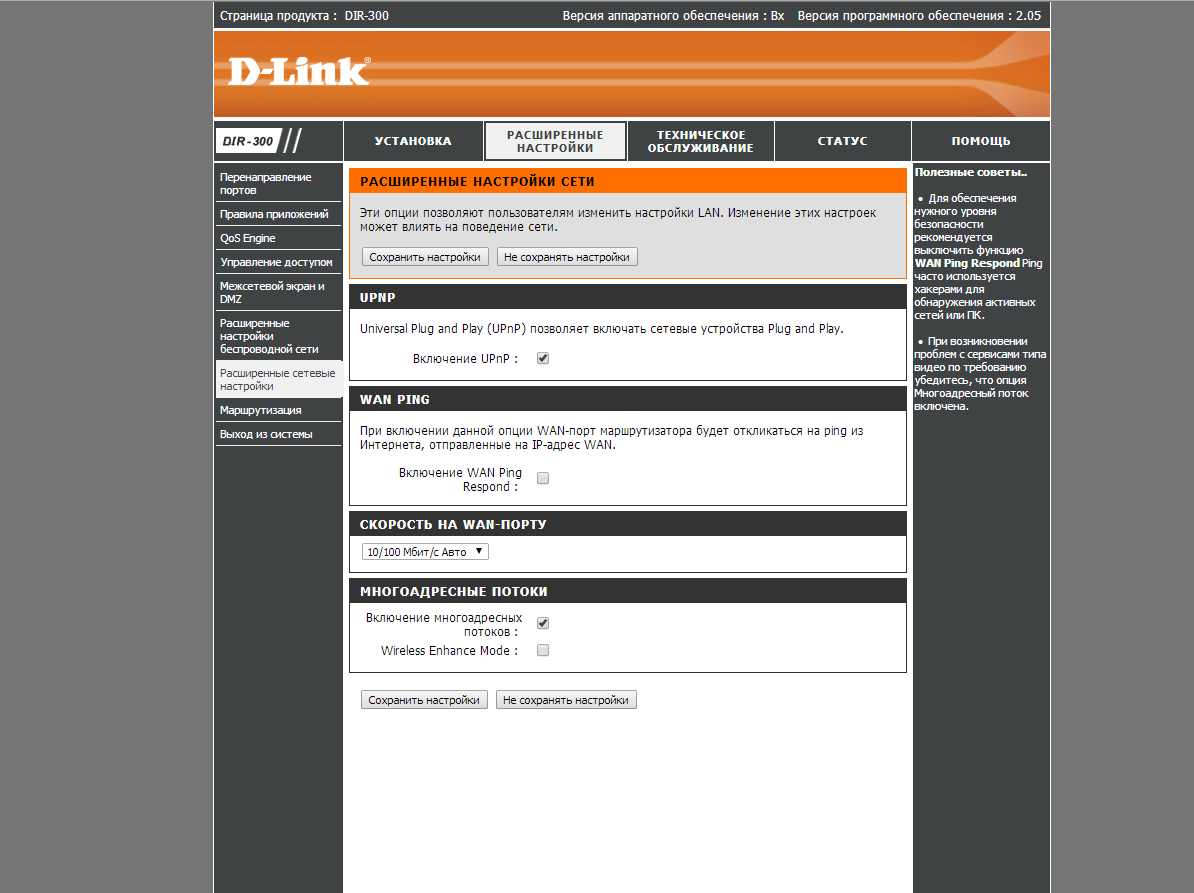Подключение и знакомство
Если аппарат новым, то достаньте его из коробки. Для начала давайте познакомимся с индикаторами или лампочками. Они будут сигнализировать о правильной работе того или иной области. Очень полезно, когда не знаешь: почему не работает интернет или Wi-Fi – посмотри на индикаторы.
- Старая модель
- DIR-300S
- DIR-300A
- 1-4 со значком монитора – LAN или локальное подключение по кабелю;
- Значок планетки (на DIR300S находится под номером 4) – интернет-подключение;
- Три волны – Wi-Fi;
- Питание – тут я думаю всем понятно;
- WPS – есть только на DIR-300S и расположен под номер 3.

На новых моделях есть кнопка «Reset». Далее идёт кнопка включения и вход для блока питания. У всех маршрутизаторов есть WAN порт (на старой модели «Internet»). Сюда мы вставляем кабель от нашего любимого «Ростелеком». Далее идут 4 LAN порта. Для настройки я буду использовать прямое подключение по кабелю и вставлю в первый порт ноутбук. Запасной кабель должен быть на коробке. У новых моделей также должны быть кнопка WPS.
На новых моделях при первом включении будет работать Wi-Fi. Название сети будет аналогичное, как и у модели. Достаточно просто при подключении ввести пароль. Ключ находится на этикетке в строке «PIN». Если подключиться таким образом не удастся, то нужно будет подключаться напрямую по кабелю к любому из LAN портов.
Как настроить подключение
Суть настройки роутеров, в том числе и D-Link DIR-300 состоит в том, чтобы подключение к Интернет инициализировал сам роутер, раздавая его всем остальным подключенным устройствам. Настройки этого соединения в интерфейсе роутера и являются основным необходимым действием.
Следует также отметить, что при настройке роутера, а также после нее, используемое ранее соединение на компьютере больше не следует подключать. Т.е. если раньше на компьютере Вы запускали подключение Билайн, Ростелеком, Аист, ТТК, Дом.ру или какое-либо другое, то теперь этого делать не нужно, в противном случае, т.к. соединение уже установлено непосредственно компьютером, роутер, скорее всего, не сможет его установить (в некоторых случаях бывает возможной работа нескольких параллельных подключений, но для большинства тарифов домашнего интернета — нет).
Расширенные настройки D-Link DIR-300
Перейдем к настройке подключения. На главной странице настроек роутера внизу нажмите «Расширенные настройки», после чего на вкладке «Сеть» выберите «WAN» и нажмите «Добавить» внизу страницы, на которой будет отображаться одно соединение с динамическим IP адресом.
Теперь наша задача — правильно заполнить все поля правильно, при этом правильность определяется тем, какой тип соединения использует Ваш провайдер:
- Онлайм — Динамический IP, т.е. Вам даже не нужно ничего настраивать в соединении, единственное, о чем стоит позаботиться — пароль на Wi-Fi, речь о котором пойдет ниже
- Билайн — L2TP + Динамический IP
- Interzet — Статический IP
- Ростелеком, Домолинк, ТТК, Дом.ру — PPPoE
- Аист — PPTP + Динамический IP
Информацию о том, какой тип соединения использует Ваш интернет-провайдер можно легко найти на официальном сайте или же посмотреть свойства соединения, которое использовалось на компьютере для доступа в Интернет.
В большинстве случаев, все, что нужно заполнить помимо типа соединения — это логин и пароль, которые Вы получили от поставщика услуг, а также адрес VPN сервера для провайдеров, использующих PPTP или L2TP соединение.
После этого нажимаем «Сохранить». И оказываемся на странице с только что созданным соединением, которое, как нам показывают, «разорвано». Также сверху справа Вы увидите индикатор, сообщающий нам о том, что настройки роутера были изменены и теперь их необходимо сохранить (второй раз). Следует сделать это — в противном случае, после перезагрузки роутера или при отключении питания все настройки сбросятся. Обновите страницу со списком соединений. Если Вы все настроили правильно, не перепутав пароль или тип подключения, оно загорится зеленым, а Интернет станет доступен. Можно переходить к настройке беспроводной сети Wi-Fi.
Настройка PPTP подключения Аист на Wi-Fi роутере DIR-300
Важное примечание перед тем, как настраивать: если у Вас подключено соединение Аист в утилите Аист Онлайн или где-либо еще, отключите его. Если не подключено — не подключайте
Дело в том, что настройка роутера заключается в том, чтобы настроить маршрутизатор таким образом, чтобы он сам устанавливал соединение с Интернет, а уже затем раздавал другим устройствам по локальной (по проводу) и беспроводной сети. Если вы запустите Аист на компьютере, то роутер этого сделать не сможет, в связи с чем вы столкнетесь с очень частой ситуацией, когда Интернет есть на компьютере, но нету на ноутбуке или телефоне, хотя они и подключаются по Wi-Fi. Надеюсь, объяснил достаточно ясно.
Теперь, собственно, главный шаг настройки — настроить параметры подключения для Аист. Для того, чтобы сделать это:
Запустите любой браузер и перейдите на адрес 192.168.0.1 — это внутренний адрес веб-интерфейса настроек роутера. Если Вы ранее уже пробовали настроить D-Link DIR-300, то рекомендую предварительно сбросить устройство на заводские настройки. Чтобы сбросить роутер, нажмите и удерживайте в течение 10-15 секунд кнопку Reset на задней его стороне (роутер должен быть подключен к питанию в это время). После этого отпустите ее и подождите полминуты, в течение которых роутер перезагрузится.
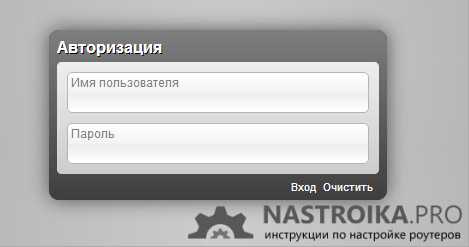
Появится запрос имени пользователя (логин) и пароля, которые нужны для того, чтобы зайти в настройки роутера. Стандартные значения для DIR-300 NRU — admin и admin в обоих полях для ввода. После первого входа Вас попросят изменить стандартный пароль на какой-либо другой. Сделайте это.

После входа, Вы окажетесь на главной странице настроек беспроводного маршрутизатора D-Link DIR-300 NRU, внизу которой располагается ссылка «Расширенные настройки», нажмите на эту ссылку.
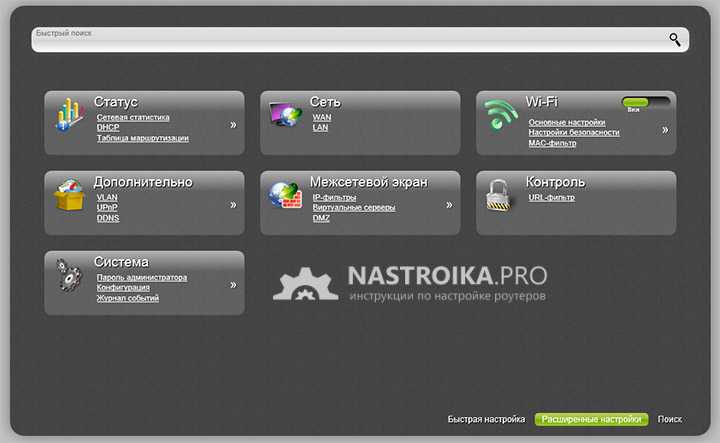
Настройка роутеров для Аист имеет одну особенность, из-за которой у многих возникают сложности — нужно изменить локальный адрес роутера, для этого, в пункте «Сеть» нажмите «LAN» и в поле IP-адрес на следующей странице, замените 192.168.0.1 на 192.168.1.1 и нажмите «Сохранить». Появится окно, сообщающее о необходимости подтвердить изменение пула адресов DHCP, нажмите «ОК».
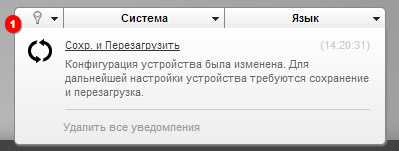
Вверху справа появится уведомление о том, что нужно сохранить настройки и перезагрузить устройство. Выполните это действие. В дальнейшем, говоря об этом уведомлении я буду писать «Нажмите Сохранить вверху справа».
На экране появится полоска, сообщающая о том, что роутер перезагружается. Ничего не делайте пару минут (сама страница не обновится), после чего, вновь зайдите на страницу расширенных настоек D-Link DIR-300 NRU, однако теперь используйте адрес 192.168.1.1 (просто введите его в адресную строку и нажмите Enter, не обращая внимания на то, что полоса прогресса все еще «бегает» туда-сюда).
В пункте «Сеть» нажмите ссылку «WAN», а на следующей странице нажмите «Добавить».
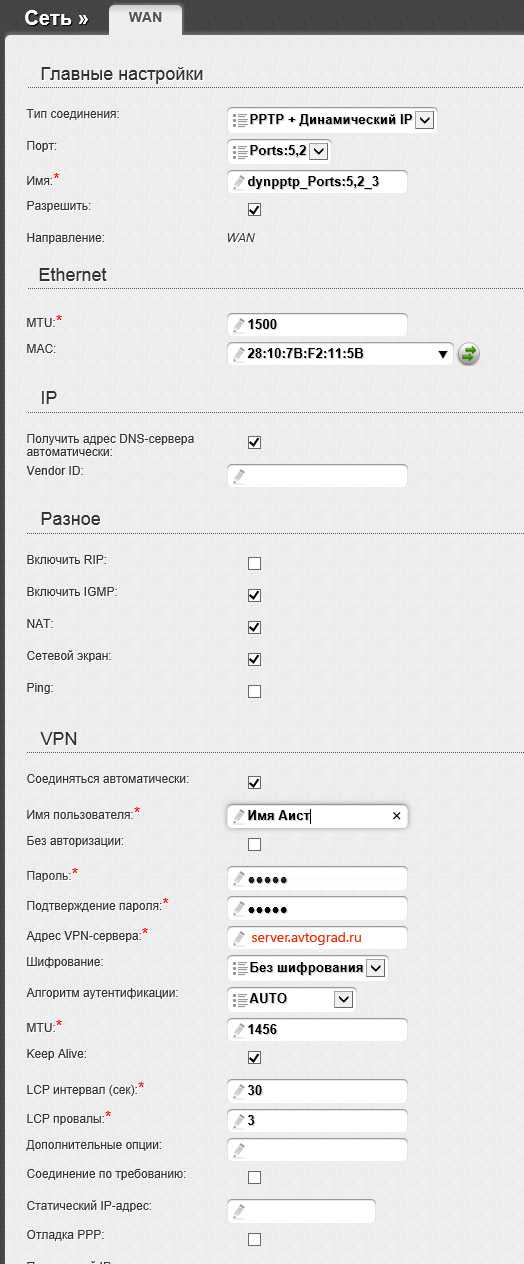
Настройки подключения Аист на DIR-300
Теперь нужно заполнить все параметры для Интернет-подключения Аист. Для подключения нужно использовать следующий набор параметров:
- Тип соединения — PPTP + Динамический IP
- Имя пользователя и пароль — Ваши данные от Интернета Аист
- Адрес VPN-сервера — server.avtograd.ru
Остальные параметры можно не менять, нажмите «Сохранить», а на следующей странице нажмите «Сохранить» вверху справа. Подождите минуту и обновите страницу, Вы должны будете увидеть, что статус созданного Вами подключения изменился и теперь оно «Соединено». Нажмите стрелку «Влево» на странице, чтобы вернуться на страницу настроек роутера. Следующий шаг — настроить беспроводную сеть.
Настройка L2TP на DIR-300 NRU B7 для Билайн
В меню расширенных настроек роутера выбираем раздел Сеть >WAN:
Попадаем в раздел настройки внешнего соединения WAN. Нажимаем кнопку Добавить для создания подключения к Интернет::
Для провайдера Билайн выбираем Тип подключения — L2TP+Динамический IP. В поле Порт выбираем WAN-порт — он там указан как Port5. В разделе Разное обязательно проверьте чтобы стояла галочка NAT. В разделе VPN указываем Имя пользователя и Пароль, полученные при подключении. Адрес VPN-сервера прописываем tp.internet.beeline.ru, тип шифрования — Без шифрования. Нажимаем кнопку Сохранить. В результате у Вас должно получиться так:
Нажимаем стрелочку — < — для возврата в основное меню.
Перед настройкой DIR-300
Настройка роутера D Link Dir 300 Билайн начинается с изучения технических характеристик устройства. Этот прибор подходит не для всех интернет-маршрутов. Модели, которые не вступают в конфликт с каналами других провайдеров при подключении:
| D-Link DIR-300NRU | Прошивка |
| B5 | 1.4.3, 1.4.9 |
| B6 | 1.4.3, 1.4.9 |
| B7 | 1.4.8 или другая 1.4 |
Прошивочный код должен начинаться с 1.4, этот индекс пропечатан на роутерах любой фирме на внутренней стороне корпуса. Подключение устройства проводится через кабель, который прилагается в комплекте. После соединения прибора с компьютером роутер включается в сеть. Больше никаких кнопок на нем включать не нужно. Сначала проводится подключение и настройка сети, а уже потом оборудование само выполняет синхронизацию.
Настройка IPTV на DIR-300 NRU B6
Если у Вас не подключена услуга Интерактивное Цифровое Телевидение — пропускайте этот шаг.
Дляопции IPTV на DIR-300 NRU B6Вам нужно поначалу зайти в разделДополнительно> VLAN.
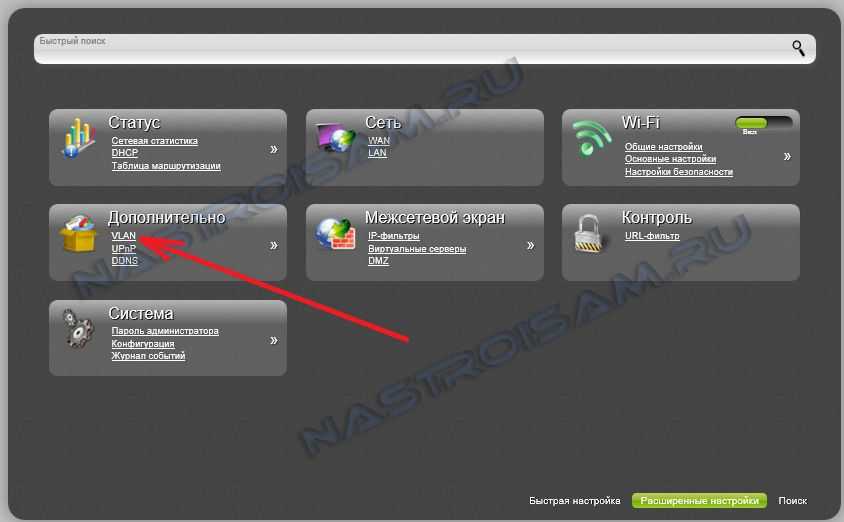
Лицезреем таблицу сотворения и редактирования VLAN:
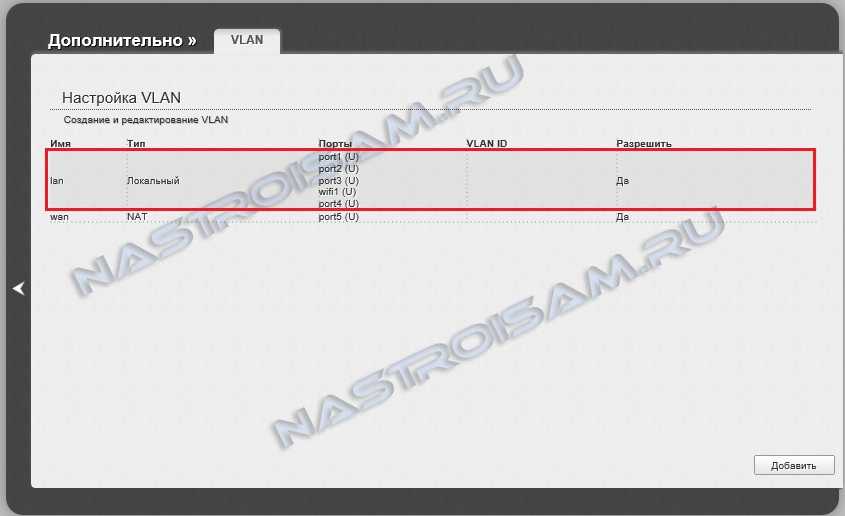
Как Вы сможете увидеть, по дефлоту все LAN-порты привязаны к локальной сети LAN. Чтобы выделить порт под приставку — поначалу нужно отделить его от общего перечня портов локальной сети. Для этого кликаем мышью на строчку LAN. Раскроется перечень портов:
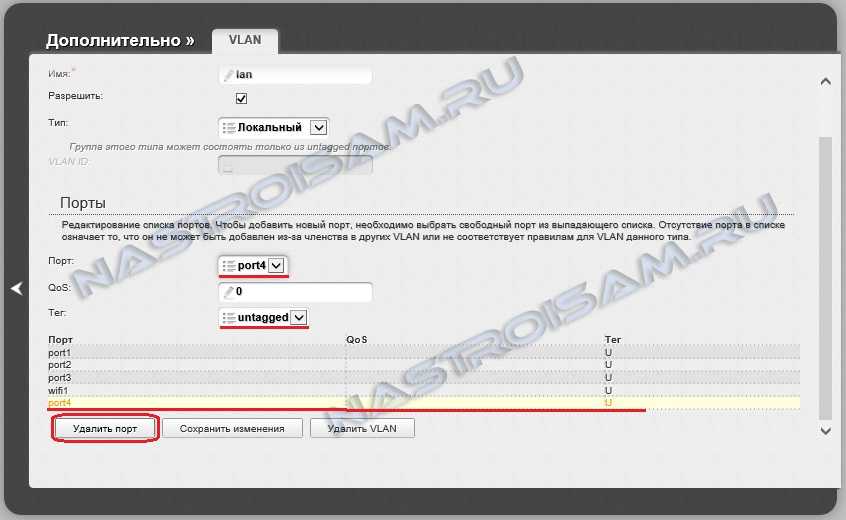
Понизу, в поле Порт избираем хоть какой порт. Вообщем, обычно под приставку занимается 4-й порт. Его мы и выберем. Жмем кнопку Удалить порт, а потом Сохранить конфигурации
Попадаем вспять в перечень VLAN.Внимание! Есть два варианта доставки IPTV-трафика до абонента. Мы разглядим оба варианта.1 вариант
Для IPTV не употребляются наружные теги VLAN — к примеру цифровое телевидение Билайн, ТТК. Кликаем на строчку WAN, раскроется меню наружного соединения:
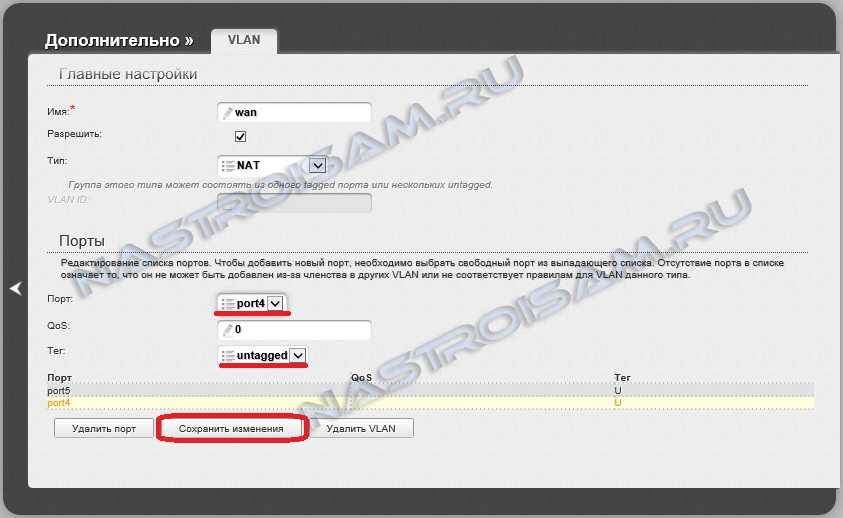
Тут в поле Порт избираем выделенный под STB-приставку 4-й порт, в поле Тег ставим значение untagged. Жмем кнопку Сохранить конфигурации. В итоге в таблице VLAN должно получиться так:
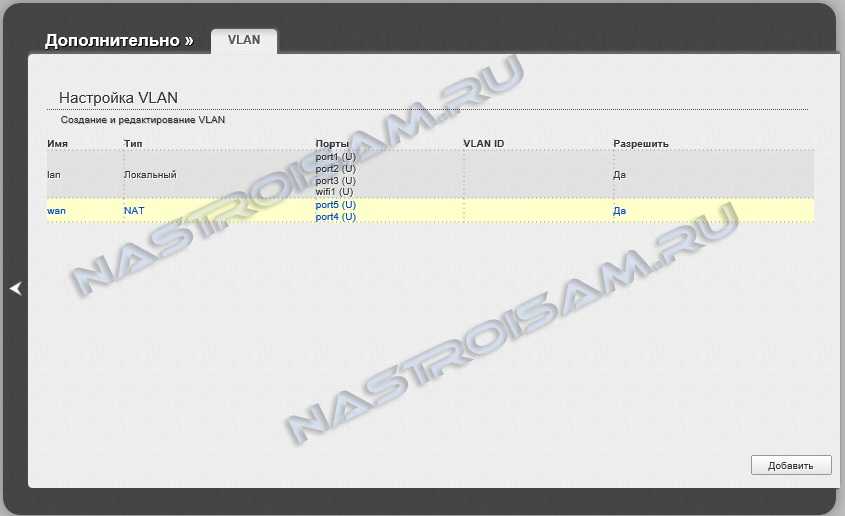
2 вариант. IPTV-трафик приходит в тегированном виде, т.е. употребляются VLAN — к примеру, цифровое телевидение Ростелеком в Саратовской области либо в Татарстане. В данном случае жмем в правом нижнем углу окна веб-интерфейса кнопку Добавить. Раскроется окно сотворения VLAN:
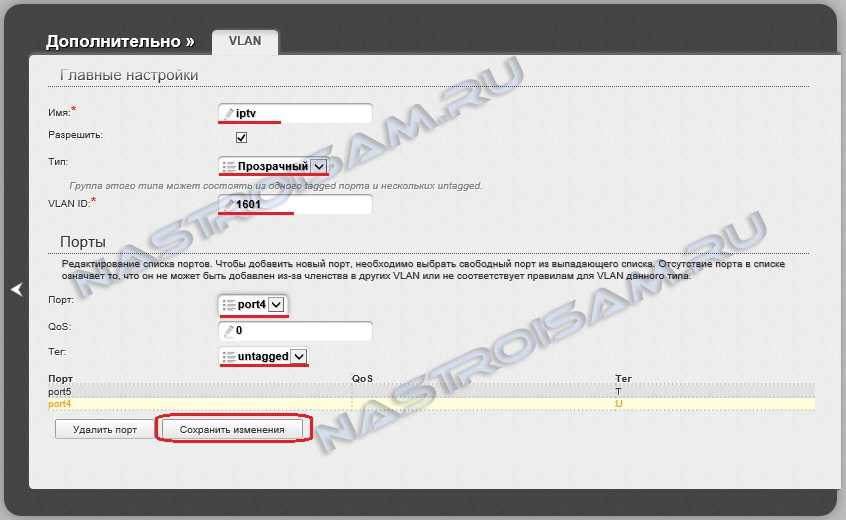
В поле Имя пишем iptv, Тип ставим Прозрачный, в поле VLAN ID указываем идентификатор VLAN для Вашего оптического кольца, который нужно уточнить в технической поддержке Вашего провайдера. В поле Порт избираем выделенный ранее 4-й порт, а в поле Тег ставим тип untagged. Жмем кнопку Сохранить.
Настройка D-Link DIR-300 с прошивками 1.3.x
d http-equiv=»Content-Type» content=»text/html;charset=UTF-8″>ecoding=»async» loading=»lazy» class=»aligncenter size-full wp-image-311″ src=»https://nastroika.pro/wp-content/uploads/dom-ru-on-d-link-dir-300-old.jpg» alt=»Настройка Интернета Дом.ру на старой прошивке D-Link DIR-300″ width=»726″ height=»418″ srcset=»https://nastroika.pro/wp-content/uploads/dom-ru-on-d-link-dir-300-old.jpg 726w, https://nastroika.pro/wp-content/uploads/dom-ru-on-d-link-dir-300-old-300×172.jpg 300w» sizes=»(max-width: 726px) 100vw, 726px»>
Для настройки подключения на более старой прошивке, нажмите «Настроить вручную», после чего выберите вкладку «Сеть» — «WAN». Нажмите по имеющемуся там соединению «Динамический IP», после чего внизу страницы с параметрами этого соединения, нажмите кнопку «Удалить».
В результате этого снова откроется страница со списком соединений, теперь пустым. Нажмите «Добавить» и заполните параметры подключения Дом.ру следующим образом:

Параметры подключения Дом.ру в интерфейсе роутера
- Тип соединения — PPPoE
- Логин и пароль — данные для входа в Интернет, которые предоставил вам провайдер
Другие параметры изменять в подавляющем большинстве случаев не нужно. Сохраните настройки
Сразу после сохранения обратите внимание на кнопку «Сохранить» сверху списка, нажмите на нее и окончательно сохраните сделанные настройки. Всегда обращайте внимание на эту кнопку — она служит для окончательной записи параметров в память роутера, так, чтобы они не сбрасывались после отключения питания и в аналогичных ситуациях
Теперь, если вы обновите страницу со списком подключений в браузере, а также при условии, что все параметры были указаны верно, вы сможете увидеть, что статус подключения изменился на «Соединено», что означает, что подключение с Интернет установлено. (Не забывайте, что на самом компьютере отдельное соединение Дом.ру должно быть отключено). Можно перейти к настройке беспроводной Wi-Fi сети.
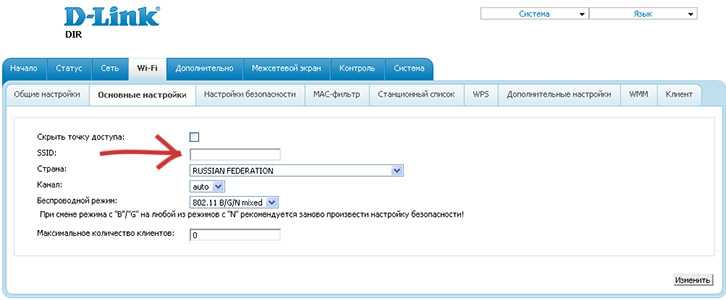
Для того, чтобы настроить Wi-Fi, откройте соответствующую вкладку и выберите «Основные настройки». На данной странице вы можете указать имя беспроводной сети SSID: лучше не оставлять его стандартным, как минимум так будет проще отличать свою Wi-Fi сеть от соседских. Используйте латиницу и (или) цифры для имени. Сохраните настройки.
После этого прейдите на вкладку настроек безопасности Wi-Fi. Тут рекомендуется установить следующие параметры:
- Сетевая аутентификация — WPA2-PSK (наиболее защищенный вариант для домашнего использования)
- Ключ шифрования PSK — ваш пароль на Wi-Fi, состоящий не менее чем из 8 символов. Опять же, используйте латинские символы и цифры.
После сохранения настроек настройка роутера завершена. Вы можете подключиться к беспроводной сети и получить доступ к Интернет со смартфона, планшета и других беспроводных устройств.
Может быть полезным и интересным:
- Новый Браузер Brave, который платит пользователю
- Wi-Fi без доступа к Интернету, соединение ограничено
- Если не заходит на 192.168.0.1 или 192.168.1.1
Подключение и знакомство
Если аппарат новым, то достаньте его из коробки. Для начала давайте познакомимся с индикаторами или лампочками. Они будут сигнализировать о правильной работе того или иной области. Очень полезно, когда не знаешь: почему не работает интернет или Wi-Fi – посмотри на индикаторы.
- Старая модель
- DIR-300S
- DIR-300A
- 1-4 со значком монитора – LAN или локальное подключение по кабелю.
- Значок планетки (на DIR300S находится под номером 4) – интернет-подключение.
- Три волны – Wi-Fi.
- Питание – тут я думаю всем понятно.
- WPS – есть только на DIR-300S и расположен под номер 3.

На новых моделях есть кнопка «Reset». Далее идёт кнопка включения и вход для блока питания. У всех маршрутизаторов есть WAN порт (на старой модели «Internet»). Сюда мы вставляем кабель от нашего любимого «Ростелеком». Далее идут 4 LAN порта. Для настройки я буду использовать прямое подключение по кабелю и вставлю в первый порт ноутбук. Запасной кабель должен быть на коробке. У новых моделей также должны быть кнопка WPS.

На новых моделях при первом включении будет работать Wi-Fi. Название сети будет аналогичное, как и у модели. Достаточно просто при подключении ввести пароль. Ключ находится на этикетке в строке «PIN». Если подключиться таким образом не удастся, то нужно будет подключаться напрямую по кабелю к любому из LAN портов.

Настройка Wi-Fi на DIR-300 с прошивками 1.4.1 — 1.4.9
Чтобы настроить параметры беспроводной сети на маршрутизаторе D-Link DIR-300 с последней прошивкой, вернитесь на главную страницу панели администрирования маршрутизатора (нажмите «Быстрая настройка» внизу страницы или просто введите 192.168.0.1 в поле адресная строка вашего браузера).

Слева вы увидите «Wi-Fi». Щелкните ссылку «Мастер настройки беспроводной сети». На следующих страницах вам будет предложено пошагово указать все параметры созданной беспроводной сети Wi-Fi, а также ввести пароль от Wi-Fi. Ключевыми моментами при настройке будут (остальное можно оставить без изменений):
- Сетевая аутентификация: установите WPA2-PSK как наиболее безопасный метод.
- Ключ шифрования PSK — это ваш пароль Wi-Fi. При указанном выше типе сетевой аутентификации он должен состоять не менее чем из 8 символов — латиницы и цифр.
- Страна — здесь я рекомендую изменить «Российская Федерация» на «Соединенные Штаты Америки».
- Затем нажмите «Сохранить».
- Также не забудьте нажать «Сохранить» вверху (рядом с лампочкой) — это предотвратит сброс настроек, сделанных вами после выключения роутера.
- SSID — это имя беспроводной сети, по умолчанию оно видно всем, кто находится в пределах досягаемости беспроводного маршрутизатора, и используется для его идентификации среди других беспроводных сетей.
На этом настройка беспроводной сети завершена. Теперь вы можете подключаться через Wi-Fi со своего телефона, планшета или ноутбука и просматривать Интернет без проводов. Если вам также необходимо настроить IPTV телевидение для Ростелекома, перейдите к следующему разделу.
ugra.ru
Обзор:
Настройка wifi роутера D-Link DIR 300 NRU B7. Роутер, как настроить точку доступа Wi-Fi – Duration: 3:52. multbaga 168,354 views.
Роутер D-Link DIR-300 имеет на борту точку доступа Wi-Fi 802.11n и позволяет организовать дома беспроводную сеть, через которую мобильные гаджеты смогут выходить в интернет и получать доступ к файлам друг друга.

Инструкция по настройке роутера D-Link DIR-300NRu/330NRu/310NRu Авторизация. Сброс настроек роутера производится путем нажатия и удержания кнопки Reset на задней панели роутера. D-Link, the industry leader in wireless networking, introduces another breakthrough in wireless connectivity. The D-Link Wireless G DIR-300 Router which is capable of transferring data with a maximum wireless signal rate of up to Mbps* in the . GHz frequency — the same wireless frequency as 80 .11b. The D-Link DIR-300 Wireless Router also offers four Ethernet ports to support multiple computers.
Отличный дешёвый роутер для квартиры D-link Dir 615s распаковка, настройка.



Комментарии 16
Я считаю, что Вы не правы. Я уверен. Давайте обсудим это.
Спасибо за объяснение, чем проще, тем лучше…
Спасибо. Очень полезная инфа
По моему мнению Вы ошибаетесь. Могу отстоять свою позицию. Пишите мне в PM.
Прикольно, я тронут)
Большое спасибо за информацию. Теперь я буду это знать.
Без особого преувеличения можно точно сказать, что пост тему раскрыл на все 100 процентов.
Где-то я это уже видел… А если по теме то спасибо.
Хороший пост! Читать мне было интересно. Теперь буду еще чаще заглядывать к вам на блог.
Замечательно, весьма ценный ответ
Когда зайду сюда еще раз, чтлб всего это дерьма тут не было. Очень прошу. А то не буду к вам больше заодить
Прошу прощения, что вмешался. Но мне очень близка эта тема. Могу помочь с ответом. Пишите в PM.
Характеристики роутера D Link DIR-300
Внешне устройство выглядит совершенно обычно — небольшая прямоугольная коробка. В зависимости от ревизии могут присутствовать различные декоративные элементы.

На передней панели размещены элементы индикации состояния устройства. Вот их обозначения, слева направо:
- индикатор питания. Показывает подключение маршрутизатора к электросети;
- интернет. Лампочка отражает текущее состояние подключения к сети;
- беспроводное соединение. Если Wi-Fi включён, то моргающий индикатор оповестит о передаче данных в текущий момент;
- пронумерованный ряд LAN-портов, говорящих о кабельном подключении.
Задняя панель стандартна для такого типа устройств — порт для WAN, 4 порта LAN, разъем питания, кнопка сброса и антенна. На дне маршрутизатора находится наклейка с данными о модели, ревизии, адресе административной панели и пароль для входа.
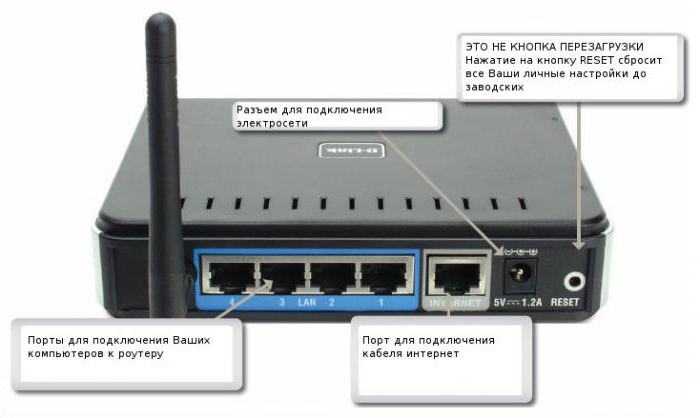
Настройка интернет-соединения.
В меню вверху веб-интерфейса выбираем раздел «Interface Setup», а в нем — подраздел «Internet»:
Универсальный маршрутизатор RT-A1W4L1USBn Вас сразу попросит выбрать Uplink-порт, то есть тип порта, в который подключен кабель провайдера. Мы подключаемся по ADSL, поэтому в списке «Transfer Modes» надо выбрать ATM.
Ниже в списке «Virtual Circuit» выбираем первое соединение — его индекс 0.
Для просмотра всех имеющихся соединений можно нажать кнопку «PVCs Summary». Вам откроется отдельное окно с таблицей имеющихся ADSL-соединений.
Обязательно следите, чтобы параметр «Status» был отмечен галочкой «Activated». Иначе соединение будет неактивно. Ниже, заполняем поля «VPI» и «VCI» для Интернет-соединения. Их значения для разных филиалов Ростелеком — здесь.
«ATM QoS» выбираем «ubr», ниже в разделе «ISP» надо выбрать тип подключения.
Если Вам нужно настроить модем в режим прозрачного моста — бридж, чтобы каждый раз запускать подключение к Интернет с рабочего стола — выберите «Bridge Mode».
Если же у Вас несколько компьютеров и Вам надо чтобы модем работал в режиме роутера — раздавал Интернет на подключенные устройства, в том числе и по WiFi — выставляйте значение «PPPoA/PPPoE». Вам станет доступен раздел «PPPoE»:
Здесь Вам надо ввести в поля «Username» и «Password» логин и пароль на подключение, выданные Вам в Ростелеком. Encapsulation надо выбрать «LLC», «PPP Authentication» — «AUTO»
Чтобы соединение было постоянно активно — параметру «Connection» надо присвоить значение «Always On».
Обязательно обратите внимание на что, чтобы «Default Route» на интернет-соединении стоял «Yes», параметр «Get IP Address» в положении «Dynamic», а «NAT» — «Enable»:
В итоге у Вас должно получиться вот так:
Нажимаем кнопку SAVE.
Теперь, даже если у Вас только Интернет и нет IPTV — все равно я бы советовал перейти в раздел «Advanced Setup» -> «PortBinding» и правильно сгруппировать порты.
«Active» ставим в положение «Enable», «Group Index» — 0, в табличке «ATM VC’s» ставим галочку только на 0, в таблице «Ethernet» ставим галочки на все порты. Если у Вас подключена услуга IPTV, то на тот порт, в который включена IPTV-приставка галку не ставим. В табличке «WLan» ставим галочку на 1. Нажимаем кнопку Save.
Готово, подключение к Интернет на роутере Ростелеком настроено.
Обновление прошивки
Для каждой версии роутера нужна своя подходящая прошивка. Ещё раз напомним: девайс с названием DLink Dir300 выпускался в нескольких ревизиях. Сначала посмотрим на этикетку, где можно видеть надпись «H/W ver. B6». И значит, подходит файл, предназначенный для роутера DIR 300 NRU B6 или B5. Ищите прошивки на сайте Длинк’а. Адрес:http://ftp.dlink.ru/pub/Router/DIR-300_NRU/Firmware/
Расширение файлов D-Link – это «bin».
Если говорить о ревизиях «B», существуют три группы:
- B1, B2 и B3 – первая группа;
- DIR 300 NRU B5 и B6 – вторая;
- DIR 300 NRU B7 – отдельная группа роутеров.
Все роутеры, находящиеся в одной группе, совместимы между собой. И в старом, и в новом интерфейсе есть вкладка «Система» –> «Обновление ПО».
 Обновление прошивки
Обновление прошивки
- К ИБП, не подключая компьютер, но включив, например, лампу 40W;
- К АКБ с напряжением 4,8-5,5 Вольт, способному выдавать ток 2A;
- К автомобильному АКБ, используя переходник DC-DC (лучший способ).
Как подключить ПК:
Без разницы.
Подключение DIR-300 для настройки Ростелеком

Подключение Wi-Fi роутера D-Link DIR-300 для Ростелеком
На обратной стороне вашего Wi-Fi роутера имеются пять портов, один из которых подписан Internet, остальные — LAN с нумерацией от 1 до 4. Кабель Ростелеком необходимо подключить к порту Internet и никуда еще. Даже если когда вы подключили телевидение Ростелеком, к Вам приходили сотрудники компании и подключили Интернет-кабель в порт LAN, не оставляйте так — они это сделали вовсе не потому, что это правильно. Один из портов LAN на роутере соедините с разъемом сетевой платы компьютера или ноутбука, с которого вы будете производить настройку. Включите роутер в розетку.
Схема подключения

Абоненты “Ростелекома”, использующие роутер DIR-300, подключены к сети провайдера по технологии FTTx. Она предполагает доступ к интернету по оптоволоконной линии, проложенной до подъезда жилого дома. Подключение роутера DIR в квартире производится кабелем, состоящим из витых пар. Это обеспечивает скорость соединения до 100 Мбит/сек. На задней панели устройства DIR-300 располагаются пять разъемов типа RJ-45. К одному из них, обозначенному INTERNET, подключается кабель провайдера “Ростелекома”.

Остальные четыре коннектора (LAN1-LAN4) служат для использования кабельными потребителями, не имеющими модуля беспроводной связи. Одним из них может быть STB-приставка приема IPTV от “Ростелекома”. Прием сигнала интерактивного телевидения возможен после заключения отдельного договора.
Для установки параметров роутера DIR для “Ростелекома” используем стационарный компьютер или ноутбук. Их сетевые карты подключаются на начальном этапе к любому из LAN-разъемов кабелем из приклада. Питание роутера от сети переменного тока осуществляется при помощи адаптера, который своим штекером стыкуется с гнездом 5 В – 1.2 А на задней панели DIR. Рядом может располагаться дополнительная кнопка включения/выключения (ON/OFF).
Для работы с абонентами беспроводной wi-fi локальной сети разные модели DIR-300 имеют как встроенную, так и внешнюю антенну диапазона 2,4 ГГц. Для внешней антенны на задней панели девайса имеется высокочастотный разъем. Для наилучшего качества wi-fi сигнала в DIR предусмотрена возможность ориентации антенны в пространстве с помощью шарнирного поворотного механизма.